HP ZBook 15 G3 Base Model Mobile Workstation Manuel d'utilisateur Page 1
Naviguer en ligne ou télécharger Manuel d'utilisateur pour Non HP ZBook 15 G3 Base Model Mobile Workstation. HP ZBook 15 G3 Mobile Workstation Vartotojo vadovas [sr] Manuel d'utilisatio
- Page / 105
- Table des matières
- MARQUE LIVRES
- Vartotojo vadovas 1
- Įspėjimas dėl saugos 3
- 1 Sveiki! 13
- Informacijos ieškojimas 14
- Dešinė pusė 15
- Ekranas 5 17
- Jutiklinė planšetė 18
- Lemputės 19
- Komponentas Aprašas 20
- Klavišai 23
- Priekis 13 25
- 3 Prisijungimas prie tinklo 26
- WLAN įrenginio naudojimas 27
- WLAN kūrimas 29
- WLAN apsauga 29
- Prisijungimas prie WLAN 30
- Žymiklio įrenginių naudojimas 33
- Bakstelėjimas 34
- Slinkimas 34
- Spustelėjimas dviem pirštais 35
- Klaviatūros naudojimas 37
- Klaviatūrų naudojimas 38
- 5 Daugialypė terpė 39
- Mikrofono prijungimas 40
- HDMI garso kongūravimas 43
- Vaizdas 35 47
- 6 Maitinimo valdymas 48
- Atminties kortelės įdėjimas 57
- Atminties kortelės išėmimas 57
- USB įrenginio naudojimas 59
- USB įrenginio prijungimas 60
- USB įrenginio atjungimas 60
- 8 Diskų įrenginiai 62
- Kompiuterio apsauga 65
- Slaptažodžių naudojimas 66
- 10 Priežiūra 77
- Rekomendacijos 80
- Atkūrimo laikmenos kūrimas 81
- Sistemos atkūrimo vykdymas 82
- BIOS naujinimas 86
- BIOS versijos nustatymas 87
- BIOS naujinio atsisiuntimas 87
- 14 Palaikymas 92
- Lipdukai 93
- 15 Specikacijos 94
- 16 Pritaikymas neįgaliesiems 95
- B Trikčių šalinimas 97
- Kompiuteris neįprastai šiltas 98
- Neveikia išorinis įrenginys 98
- Diskas nepaleidžiamas 99
- C Elektrostatinė iškrova 101
Résumé du contenu
Vartotojo vadovas
USB įrenginio atjungimas ... 48Papildom
Disko įrašymo procesas neprasideda arba sustoja dar nebaigus įrašyti●Įsitikinkite, kad uždarytos visos kitos programos.●Išjunkite miego režimą.●Įsitik
C Elektrostatinė iškrovaElektrostatinė iškrova – tai statinės elektros išlydis, kai du objektai susiliečia – pavyzdžiui, smūgis, kurį patiriate, kai p
RodyklėSimboliai/skaitmenys„Bluetooth“ įrenginys 14, 19„Bluetooth“ lipdukas 81„DriveLock“ slaptažodisaprašymas 57išėmimas 61įvedimas 59keitimas 60nust
Energijos taupymo būsenos 36energijos tiekimo lemputės 7energijos vartojimo parinkčių nustatymas 36Ff11 atkūrimas 71funkciniai klavišai, atpažinimas 1
internetinė kamera 5Jutiklinė planšetė 7maitinimas 7, 12mikrofonas nutildytas 7RJ-45 (tinklo) būsena 4skaitmenų ksavimas 7standusis diskas 13lemputės
ekrano šviesumo sumažinimas26ekrano vaizdo perjungimas 25garsiakalbių garso didinimas 26garsiakalbių garso sumažinimas 26garsumo reguliavimas 26klavia
10 Priežiūra ...
15 Specikacijos ...
1 Sveiki!Po to, kai parengsite ir užregistruosite savo kompiuterį, mes rekomenduojame atlikti šiuos veiksmus, kad rekomenduojama šiuos veiksmus, kad g
Informacijos ieškojimasPagal sąrankos instrukcijas jau įjungėte kompiuterį ir radote šį vadovą. Prireikus rasti gaminio išsamios informacijos išteklių
2 Susipažinimas su kompiuteriuDešinė pusėKomponentas Aprašas(1) Lustinių kortelių skaitytuvas Palaiko pasirinktines intelektualiąsias korteles.(2) G
Komponentas Aprašas(6) Maitinimo jungtis Kintamosios srovės adapteriui prijungti.(7) Akumuliatoriaus lemputė Kai prijungtas kintamosios srovės šaltini
Komponentas AprašasPASTABA: išsamesnės informacijos apie įvairių tipų USB prievadus rasite skyriuje USB įrenginio naudojimas 47 puslapyje.(5) Atmintie
ViršusJutiklinė planšetėKomponentas Aprašas(1) Manipuliatorius (tik tam tikruose gaminiuose)Skirta žymikliui valdyti ir ekrane esantiems elementams
LemputėsKomponentas Aprašas(1) Maitinimo lemputė ●Dega: kompiuteris įjungtas.●Mirksi: kompiuteris veikia miego režimu (energijos taupymo būsena). Komp
© Copyright 2016 HP Development Company, L.P.„Bluetooth“ – atitinkamo savininko prekių ženklas, kuriuo pagal licenciją naudojasi „HP Inc.“. „Intel“, „
Komponentas Aprašas●Nedega: jutiklinė planšetė įjungta.8 2 skyrius Susipažinimas su kompiuteriu
Mygtukai ir pirštų atspaudų skaitytuvas (tik tam tikruose gaminiuose)Komponentas Aprašas(1) Maitinimo mygtukas●Kai kompiuteris išjungtas, spauskite my
Komponentas Aprašas(3) Garso išjungimo mygtukas Skirtas garsiakalbių garsui išjungti ir atkurti.(4) Pirštų atspaudų skaitytuvas (tik tam tikruose ga
KlavišaiKomponentas Aprašas(1) Klavišas esc Rodo sistemos informaciją, kai paspaudžiamas kartu su klavišu fn.(2) Klavišas fn Vykdo dažnai naudojam
ApačiaKomponentas Aprašas(1) Garsiakalbiai Atkuria garsą.(2) Vėdinimo angos (2) Aušina vidinius komponentus oro srautu.PASTABA: kompiuterio ventil
Komponentas Aprašas●Mirksi: kompiuteris veikia miego režimu (energijos taupymo būsena). Kompiuteris nebetiekia energijos į ekraną ir kitus komponentus
3 Prisijungimas prie tinkloKompiuterį galite pasiimti su savimi, kad ir kur vyktumėte. Tačiau net būdami namuose galite sužinoti, kas vyksta įvairiaus
Pasirinkite Pradėti > Visos programos > Produktyvumas ir įrankiai > HP Connection Manager, tada spustelėkite įjungimo / išjungimo mygtuką šal
PASTABA: terminai belaidis kelvedis ir belaidės prieigos taškas dažnai vartojami pakaitomis.●Dideliuose WLAN tinkluose, pvz., įmonės arba viešajame WL
WLAN kūrimasNorint sukurti WLAN tinklą ir prisijungti prie interneto, reikia toliau nurodytos įrangos.●Plačiajuostis modemas (DSL arba kabelinis) (1)
Įspėjimas dėl saugosPERSPĖJIMAS! Kad nesusižeistumėte dėl karščio arba perkaitus kompiuteriui, nedėkite kompiuterio ant kelių ir neuždenkite kompiuter
Prisijungimas prie WLANNorėdami prisijungti prie WLAN tinklo, atlikite toliau nurodytus veiksmus.1. Įsitikinkite, kad WLAN įrenginys įjungtas. Jei jis
daugiau apie „HP Mobile Connect“ ir kur ją galima rasti, apsilankykite tinklalapyje http://www.hp.com/go/mobileconnect.GPS naudojimas (tik tam tikruos
2. Kitą tinklo kabelio galą junkite į sieninį tinklo lizdą (2) arba kelvedį.PASTABA: jei tinklo kabelyje yra triukšmų mažinimo schema (3), apsauganti
4 Naršymas naudojant klaviatūrą, lietimo gestus ir žymiklio įrenginiusBe to, kad naudojatės klaviatūra ir pele, kompiuteryje naršyti galite ir naudoda
Jutiklinės planšetės išjungimas ir įjungimasNorėdami išjungti arba įjungti jutiklinę planšetę, greitai du kartus bakstelėkite jutiklinės planšetės įju
Mastelio keitimas suglaudžiant 2 pirštusSuglausdami 2 pirštus galite keisti mastelį, t. y. padidinti arba sumažinti vaizdus ar tekstą.●Mastelį galite
Sukimas (tik tam tikruose gaminiuose)Sukimo funkcija leidžia pasukti elementus, pavyzdžiui, nuotraukas.●Pridėkite kairės rankos smilių prie jutiklinės
Klaviatūros naudojimasNaudodami klaviatūrą ir pelę galite įvesti simbolius, pasirinkti elementus, slinkti ir atlikti tas pačias funkcijas, kaip ir lie
Sparčiųjų klavišų kombinacijaAprašasfn+f5 Sumažinamas ekrano šviesumo lygis.fn+f6 Padidinamas ekrano šviesumo lygis.fn+f8 Sumažina garsiakalbių garsum
5 Daugialypė terpėJūsų kompiuteryje gali būti:●Integruotas (-i) garsiakalbis (-iai)●Integruotas (-i) mikrofonas (-ai)●Integruotoji interneto kamera●Iš
iv Įspėjimas dėl saugos
PASTABA: jei norite sužinoti, kokiais garsumo valdikliais galite naudotis savo kompiuteryje, žr. „Susipažinimas su kompiuteriu“ 3 puslapyje.Mikrofono
●Vaizdo įrašų ksavimas ir bendras naudojimas●Vaizdo įrašo transliavimas tiesioginių pranešimų programine įranga●FotografavimasVaizdasJūsų HP kompiute
VGAIšorinis monitoriaus prievadas arba VGA prievadas – tai analoginė rodymo sąsaja, kuria prie kompiuterio jungiamas VGA vaizdo įrenginys, pavyzdžiui,
2. Kitą laido galą prijunkite prie vaizdo įrenginio.3. Paspauskite fn+f4 ir perjunkite kompiuterio ekrano vaizdą. Gali būti 4 režimai:●Tik kompiuterio
pat C tipo USB prievadai net išjungus kompiuterį įkrauna tokius gaminius kaip mobilieji telefonai, nešiojamieji kompiuteriai ir MP3 grotuvai.PASTABA:
PASTABA: prieš pradėdami naudotis ekranu per belaidį ryšį, įsitikinkite, ar kompiuteryje įjungtas belaidis ryšys.Laidinių ekranų aptikimas ir prijungi
kompiuterio ekranas rodomas visuose prijungtuose vaizdo įrenginiuose – arba naudotis funkcija „Pratęsti“ – kompiuterio ekrane rodomas vaizdas ištęsiam
Vykdydami ekrane pateikiamus nurodymus susiraskite medijos failus, kuriuos norite demonstruoti arba nurodykite demonstruoti visą kompiuterio ekraną.Va
6 Maitinimo valdymasPASTABA: kompiuteryje gali būti įjungimo / išjungimo mygtukas arba maitinimo jungiklis. Terminas įjungimo / išjungimo mygtukas šia
ĮSPĖJIMAS: kad nesuprastėtų garso ir vaizdo kokybė, veiktų visos garso ir vaizdo atkūrimo funkcijos ir neprarastumėte informacijos, nepaleiskite miego
Procesoriaus kongūracijos nustatymas (tik tam tikruose gaminiuose)SVARBU: Kai kurie kompiuterių modeliai yra sukongūruoti su „Intel® Pentium®“ N35xx
Energijos vartojimo parametrus ir skirtąjį laiką galima keisti naudojant „Windows“ valdymo skydą.Sulaikytosios veiksenos režimo inicijavimas▲Pasirinki
išorinio kintamosios srovės šaltinio energiją, nuo kompiuterio atjungus kintamosios srovės adapterį, kompiuteris automatiškai persijungia į maitinimą
Akumuliatoriaus tikrinimo funkcijos naudojimasPriemonėje „Žinynas ir palaikymas“ pateikiama informacijos apie kompiuteryje įdėto akumuliatoriaus būsen
Ką daryti, kai akumuliatoriuje lieka mažai energijosŽemo akumuliatoriaus įkrovos lygio problemos sprendimas, kai pasiekiamas išorinis maitinimo šaltin
Išorinio kintamosios srovės šaltinio naudojimasPERSPĖJIMAS! Nekraukite kompiuterio akumuliatoriaus būdami lėktuve.PERSPĖJIMAS! Kad išvengtumėte galimų
Kintamosios srovės adapterio tikrinimasPatikrinkite kintamosios srovės adapterį, jei kompiuterį prijungus prie kintamosios srovės šaltinio kyla bet ku
PASTABA: jei norite sužinoti, ar kompiuteris palaiko perjungiamą arba dvigubą graką, peržiūrėkite nešiojamojo kompiuterio grakos procesoriaus kongū
7 Išorinės kortelės ir įrenginiaiAtminties kortelių skaitytuvo naudojimas (tik tam tikruose gaminiuose)Papildomose atminties kortelėse galite saugiai
3. Paspauskite kortelę (1) ir išimkite ją iš lizdo (2).PASTABA: jei kortelė neišstumiama, ištraukite ją iš angos. Lustinių kortelių naudojimas (tik ta
USB įrenginio naudojimas„Universal Serial Bus“ (USB) yra aparatūros sąsaja, kurią galima naudoti papildomam išoriniam įrenginiui prijungti, pavyzdžiui
vi Procesoriaus kongūracijos nustatymas (tik tam tikruose gaminiuose)
USB įrenginio prijungimasĮSPĖJIMAS: siekiant sumažinti pavojų sugadinti USB jungtį, prijunkite įrenginį nenaudodami jėgos.▲Prijunkite įrenginio USB ka
Papildomų išorinių įrenginių naudojimasPASTABA: daugiau informacijos apie reikiamą programinę įrangą, tvarkykles ar kompiuterio prievadų naudojimą ras
8 Diskų įrenginiaiDiskų įrenginių naudojimasĮSPĖJIMAS: diskų įrenginiai yra lengvai pažeidžiami kompiuterio komponentai, todėl su jais reikia elgtis a
PASTABA: HP nepalaiko SRT, kurių diskų įrenginiai patys užsišifruoja (SED).Standžiojo disko efektyvumo pagerinimasDisko defragmentavimo programos naud
PASTABA: kadangi netriniuosiuose loginiuose diskuose (SSDs) nėra judančių dalių, jiems nereikalinga „HP 3D DriveGuard“ apsauga.PASTABA: „HP 3D DriveGu
9 SaugaKompiuterio apsaugaStandartinėmis saugos priemonėmis, kurias teikia operacinė sistema „Windows“ ir ne „Windows“ sistemai skirta kompiuterio sąr
Slaptažodžių naudojimasSlaptažodis yra ženklų derinys, kurį pasirenkate savo kompiuterio informacijai apsaugoti. Galite nustatyti kelių tipų slaptažod
Slaptažodis FunkcijaPASTABA: jei buvo įjungtos funkcijos, kurios neleidžia pašalinti BIOS administratoriaus slaptažodžio, gali būti, kad negalėsite jo
5. Paraginti įveskite naują slaptažodį ir įvesdami antrą kartą, jį patvirtinkite.6. Norėdami įrašyti pakeitimus ir išeiti iš kompiuterio sąrankos, apa
BIOS administratoriaus slaptažodžio įvedimasPasirodžius raginimui BIOS administratoriaus slaptažodis, įveskite savo slaptažodį (naudokitės tais pačiai
Turinys1 Sveiki! ...
„DriveLock“ slaptažodžio nustatymasNorėdami kompiuterio sąrankoje nustatyti „DriveLock“ slaptažodį, atlikite toliau nurodytus veiksmus.1. Įjunkite kom
„DriveLock“ slaptažodžio įvedimasĮsitikinkite, kad standusis diskas įdėtas į kompiuterį (o ne į papildomą doko įrenginį ar išorinį „MultiBay“).Pasirod
„DriveLock“ slaptažodžio keitimasNorėdami kompiuterio sąrankoje keisti „DriveLock“ slaptažodį, atlikite toliau nurodytus veiksmus.1. Įjunkite kompiute
„DriveLock“ apsaugos panaikinimasNorėdami kompiuterio sąrankoje panaikinti „DriveLock“ apsaugą, atlikite toliau nurodytus veiksmus.1. Įjunkite kompiut
4. Įveskite BIOS administratoriaus slaptažodį, tada paspauskite enter.5. Žymeklio įrenginiu arba rodyklių klavišais pasirinkite vidinį standųjį diską,
Galima rinktis iš dviejų tipų ugniasienių:●Pagrindiniame kompiuteryje esančios ugniasienės – tai programinė įranga, apsauganti tik tą kompiuterį, kuri
Pasirinktinio apsauginio kabelio montavimasPASTABA: apsauginis kabelis veikia kaip atbaidymo priemonė, tačiau tai gali neapsaugoti kompiuterio nuo sug
10 PriežiūraKaip valyti kompiuterįJei kompiuterį norite valyti saugiai, naudokite nurodytas priemones:●Priemones, kurių maksimali benzilo dimetilo amo
Jutiklinės planšetės, klaviatūros ir pelės valymasPERSPĖJIMAS! Kad nepatirtumėte elektros smūgio arba nesugadintumėte vidinių komponentų, valydami kla
„SoftPaq Download Manager“ naudojimas„HP SoftPaq Download Manager“ (SDM) – tai priemonė, leidžianti greitai rasti informaciją apie „SoftPaq“ HP verslo
4 Naršymas naudojant klaviatūrą, lietimo gestus ir žymiklio įrenginius ... 21Žymiklio įren
11 Atsarginių kopijų kūrimas ir atkūrimasJūsų kompiuteryje yra HP ir „Windows“ įrankiai, padėsiantys apsaugoti jūsų informaciją ir prireikus ją atkurt
priemonę. Sugedus standžiajam diskui naudodami atkūrimo laikmeną galite iš naujo įdiegti operacinę sistemą, tam tikras tvarkykles bei programas. Naudo
PASTABA: išsamius nurodymus, skirtus įvairioms atsarginių kopijų kūrimo ir atkūrimo parinktims, gausite atlikę šių temų paiešką priemonėje „Žinynas ir
Norėdami atkurti anksčiau išsaugotą informaciją, atlikite toliau nurodytus veiksmus:1. Pasirinkite Pradėti > Visos programos > Priežiūra > At
4. Spauskite klavišą f11, kai ekrane rodomas pranešimas „Press <F11> for recovery“ (Paspauskite klavišą F11, jei norite atkurti).5. Vykdykite ek
12 Kompiuterio sąranka „Computer Setup“ (BIOS), TPM ir „HP Sure Start“Kompiuterio sąrankos „Computer Setup“ naudojimasKompiuterio sąranka „Computer Se
Norėdami išeiti iš kompiuterio sąrankos „Computer Setup“ meniu, pasirinkite vieną iš toliau nurodytų būdų:●Išėjimas iš kompiuterio sąrankos „Computer
BIOS versijos nustatymasJei norite sužinoti, ar reikia atnaujinti turimą sąrankos priemonės „Computer Setup“ (BIOS) versiją, pirmiausia sužinokite, ku
BIOS diegimo procedūros skiriasi. Atsisiuntę naujinį, vykdykite visus ekrane pateikiamus nurodymus. Jei nepateikiama jokių nurodymų, atlikite toliau n
„HP Sure Start“ naudojimas (tik tam tikruose gaminiuose)Kai kuriuose kompiuterių modeliuose naudojama technologija „HP Sure Start“, kuri nuolat stebi
Su „Miracast“ suderinamų belaidžių ekranų naudojimas ir prijungimas (tik tam tikruose AMD modeliuose) ...
13 Aparatūros diagnostikos priemonės „HP PC Hardware Diagnostics“ (UEFI) naudojimas„HP PC Hardware Diagnostics“ – tai vieningoji išplečiamoji programi
Atsisiųsti bet kurią konkrečiam gaminiui skirtą UEFI versiją1. Eikite į http://www.hp.com/support ir pasirinkite savo šalį. Rodomas HP palaikymo pusla
14 PalaikymasKreipimasis į palaikymo tarnybąJei į jums kilusius klausimus atsakymų nerandate šiame vartotojo vadove arba priemonėje „Žinynas ir palaik
LipdukaiPrie kompiuterio priklijuotuose lipdukuose pateikiama informacija, kurios gali prireikti sprendžiant iškilusias problemas ar keliaujant su kom
15 Specikacijos●Įvesties maitinimas●Darbo aplinkaĮvesties maitinimasŠiame skyriuje pateikta informacija apie maitinimą pravers, jei vykdami į kitą ša
16 Pritaikymas neįgaliesiemsHP projektuoja, gamina ir parduoda gaminius, kuriuos gali naudoti kiekvienas, įskaitant žmones su negalia (vienus pačius a
A Keliavimas su kompiuteriu ir jo gabenimasJei turite pasiimti kompiuterį į kelionę arba jį gabenti, perskaitykite toliau pateiktus patarimus, kurie p
B Trikčių šalinimasTrikčių šalinimo ištekliai●Priemonėje „Žinynas ir palaikymas“ rasite svetainių nuorodų ir papildomos informacijos apie kompiuterį.
pranešimų srityje, užduočių juostos dešinėje, dešiniuoju pelės klavišu spustelėkite piktogramą Akumuliatorius, tada spustelėkite Nuostatos.●Kompiuteri
Neveikia belaidis tinklo ryšysJei belaidžio tinklo ryšys veikia ne taip, kaip tikėtasi, pasinaudokite toliau pateiktais patarimais:●Norėdami įjungti a


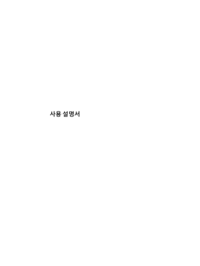


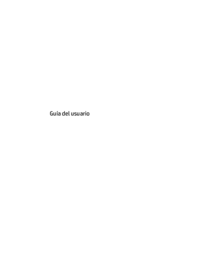
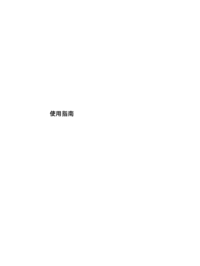
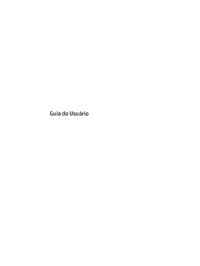


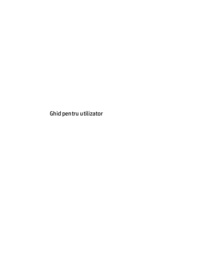




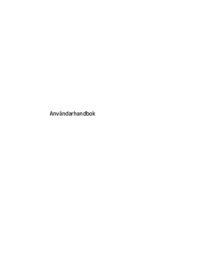
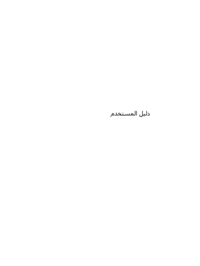










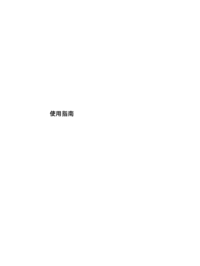
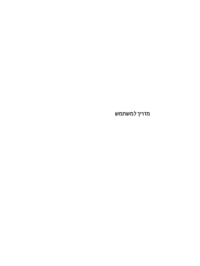


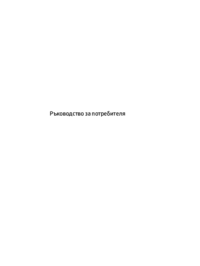
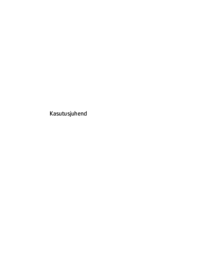


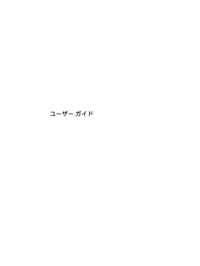


 (90 pages)
(90 pages) (81 pages)
(81 pages) (99 pages)
(99 pages)
 (94 pages)
(94 pages) (56 pages)
(56 pages) (92 pages)
(92 pages) (60 pages)
(60 pages)







Commentaires sur ces manuels